הוסף את הווידג'ט

הוסף את הווידג'ט לקנבס
כדי לגשת ולהשתמש בווידג’ט:
בעורך Elementor, לחץ על +.
כל הווידג’טים הזמינים מוצגים.לחץ או גרור את הווידג’ט לקנבס. למידע נוסף, ראה הוספת אלמנטים לעמוד.
מה זה הווידג'ט Form lite?
איסוף מידע ממבקרים יכול להיות אחד הדברים החשובים ביותר שהאתר שלך יכול לעשות עבורך.
הווידג’ט Form Lite מאפשר לך לבנות במהירות וביעילות טופס שמאפשר למבקרים לשלוח מידע שנשלח אליך במייל ונשמר באזור הניהול של WP שלך.
מקרה שימוש נפוץ
אלכס רוצה לקבל הזמנות במייל עבור הפאב הספורט שלו. הוא שם CTA בעמוד הבית שלו שמקושר לטופס הזמנות. כשמשתמשים ממלאים את הטופס עם בקשת הזמנה, זה נשלח לכתובת המייל של הפאב כדי שאלכס יוכל להזמין שולחן.
מקרי שימוש נוספים
- בקש ממבקרים למלא טופס כדי להירשם לניוזלטר שלך.
- אסוף מועמדויות לעבודה באמצעות טופס באתר שלך.
- מבקרים באתר שלך יכולים לשלוח טופס כדי שאחד הנציגים שלך יוכל ליצור איתם קשר.
הוספת ווידג'ט Form lite: שלב אחר שלב
בדוגמה למטה, נוסיף טופס הזמנות. לקוחות שרוצים להזמין שולחן ימלאו את הטופס וכשהם ישלחו אותו בעל הפאב, אלכס, יקבל מייל. המידע יהיה זמין גם באזור הניהול של WP.
הוסף טופס
כדי להוסיף ווידג’ט Form Lite:
- הוסף ווידג’ט Form Lite לקנבס.

- בחר אחד מעיצובי הטופס המוכנים מראש.

- פתח את השדה טקסט.

- בפאנל, בתיבת הטקסט כותרת הזן הזמן עכשיו!

- בתיבת הטקסט תיאור הזן הבטח את המקום שלך על ידי שליחת בקשת הזמנה.
לווידג’ט Form Lite יש שדות עבור שם, מייל והודעה כברירת מחדל. עם זאת, נרצה גם להתקשר לאנשים כדי לאשר את ההזמנה שלהם אז נוסיף שדה טלפון.
- בפאנל, פתח את הקטע שדות טופס.

- לחץ על הוסף פריט.

- השתמש בתפריט הנפתח סוג, בחר טלפון.

- בשדה הטקסט תווית, הזן טלפון.

- החלף את הנדרש לכן.

- גרור את השדה החדש כך שיהיה מתחת לשדה מייל.
עכשיו נוודא שהגשות הטופס הולכות למקום הנכון. - סגור את הקטע שדות טופס.

- פתח את השדה פעולות לאחר שליחה.
- בשדה אל, הזן את כתובת המייל שלך.
- בשורת נושא הזן בקשת הזמנה.

כשמשתמשים שולחים את הטופס שלהם על ידי לחיצה על הכפתור שלח, מייל נשלח לכתובת שהזנת. ההגשה נשמרת גם בניהול WP שלך. לפרטים, ראה ניהול הגשות טופס.
הגדרות עבור הווידג'ט Form lite
אתה יכול להתאים אישית את הווידג’טים שלך באמצעות תוכן, עיצוב ופרמטרים מתקדמים אחרים, המציעים לך גמישות רבה בהתאמתם לצרכים שלך. לחץ על הלשוניות למטה כדי לראות את כל ההגדרות הזמינות עבור ווידג’ט הטופס.
כרטיסיית תוכן
הוסף, מחק וערוך שדות טופס, שלבים, כפתורים ובקרות. קבע מה קורה לאחר שמבקרים שולחים את התגובות שלהם.
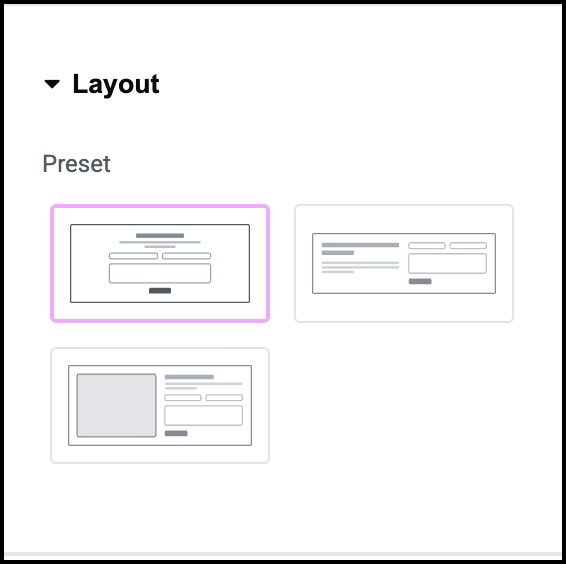
עיצובים מוכנים מראש
בחר אחת מתבניות הטופס כדי להתחיל עם העיצוב שלך.

כותרת
- כותרת: הזן כותרת לטופס שלך בתיבת הטקסט. הכותרת צריכה להיות קצרה ככל האפשר, מתחת לחמש מילים.
- תג HTML של הכותרת: תג ה-HTML אומר למנועי חיפוש ולתוכנת נגישות על החשיבות של האלמנט. אנו ממליצים להשאיר את ההגדרה הברירת מחדל אבל אתה יכול להשתמש בתפריט הנפתח כדי לשנות את תג ה-HTML.
תיאור
- תיאור: הזן כל פרט שאתה רוצה לתת על הטופס שלך.

שם טופס
תן לטופס שלך שם.
שדה טופס
ערוך וצור שדות לטופס שלך. כל שדה מייצג נתונים שאתה אוסף מהמבקרים שלך כמו שם ומייל.
יש שני סמלים שמופיעים מימין לשם השדה:
– שכפל את פריט התפריט הזה. שימוש בהעתקה עוזר לשמור על עקביות בתפריט שלך.
![]() – מחק את פריט התפריט הזה.
– מחק את פריט התפריט הזה.
כשאתה לוחץ על שם שדה, אפשרויות נוספות מופיעות תחת שתי לשוניות – תוכן ומתקדם.
תוכן שדה טופס
בלשונית תוכן, האפשרויות הבאות זמינות:
- סוג: קבע את סוג השדה כדי לעזור לסנן נתונים לא רלוונטיים. לדוגמה, הגדרת הסוג למייל אומרת שמבקרים חייבים לשלוח כתובות מייל תקפות. ראה סוגי שדות לפרטים נוספים.
- תווית: צור שם לשדה, כמו שם, כדי לומר למשתמשים איזה מידע להזין.
- מקום שמור: ידוע גם כטקסט רפאים, זה טקסט שמופיע בשדה כדי לתת מידע מפורט יותר על השדה, לדוגמה, בשדה שנקרא סרטים מועדפים, טקסט הרפאים יכול להיות “רשום את שלושת הבחירות המובילות שלך”.
- נדרש: השתמש במתג כדי לקבוע אם משתמשים חייבים למלא את השדה הזה כדי לשלוח את הטופס.
- רוחב עמודה: קבע כמה מקום השדה יתפוס. זה יכול לשמש לשדות שבהם אתה מצפה לתשובות קצרות או אם אתה רוצה שכמה שדות יופיעו בשורה אחת. לדוגמה, אם אתה רוצה ששני שדות יופיעו בשורה אחת, תן לכל אחד מהם רוחב של 50%.
+הוסף פריט
צור שדה ריק לטופס שלך.
תווית
השתמש במתג כדי להציג או להסתיר את שם השדה.
סימון נדרש
השתמש במתג כדי להציג או להסתיר האם השדה נדרש או לא. הנוהג הסטנדרטי הוא לסמן את השדות האלה כדי שמבקרים ידעו שהם צריכים למלא אותם.

רוחב עמודה
רוחב עמודה: קבע את גודל האזור המוקצה לכפתור. זה ישפיע על מיקום הכפתור.
לדוגמה, אם גודל העמודה שלך הוא 100% ואתה מיישר את הכפתור לימין, הכפתור יהיה בימין. עם זאת, אם אתה קובע רוחב עמודה של 50% ומיישר את הכפתור לימין, הוא יופיע במרכז הטופס.
שלח
הכפתור שלח שולח את המידע בטופס לבעל האתר. הוא מתווסף לעמוד האחרון של הטופס.
אם אתה לא רוצה לתייג את הכפתור שלח, השתמש בתיבת הטקסט כדי להזין תווית אחרת.
סמל
אתה יכול להוסיף תמונה קטנה לכפתור:
- ללא סמל, לחץ על
 .
. - כדי להעלות קובץ .svg משלך לשימוש כסמל, לחץ על

- כדי לבחור סמל מהספרייה, לחץ על סמל הסמל.
מזהה כפתור
הקצה מזהה לכפתור שלך כדי שתוכל לזהות אותו מאוחר יותר. זה לעתים קרובות יעזור בעיבוד המידע שאתה אוסף.

הפנה לעמוד תודה
החלף לכן אם אתה רוצה להציג למבקרים עמוד אחר לאחר שהם שולחים טופס. העמוד יכול להכיל תודה פשוטה או יכול לכלול מידע נוסף כמו: “נחזור אליך תוך 48 שעות.”
אם אתה מחליף לכן, תצטרך להוסיף את כתובת ה-URL של העמוד.
הגשות במייל
כשמבקר שולח טופס, אתה יכול לקבל את ההגשות כמייל. השתמש בקטע הזה כדי להגדיר את המיילים האלה.
- אל: כתובת המייל שבה ההגשות יתקבלו.
- נושא: שורת הנושא של המייל שיישלח לכתובת המייל בהגדרת אל.
- הודעה: כל טקסט ומידע טופס שיישלח במייל. ההגדרה הברירת מחדל היא [all-fields], כוללת את כל מידע הטופס במייל.
- ממייל: הוסף את המייל ממנו המייל יישלח.
- משם: קבע תחת איזה שם המייל יישלח. זה עשוי לעזור לך לסנן את המיילים האלה מאוחר יותר.
- השב אל: ערוך את כתובת המייל הזו אם אתה רוצה להשיב למיילים האלה ולקבל את התשובות האלה בכתובת אחרת.
- עותק: שלח עותק של המיילים האלה לכתובת אחרת.
- עותק סמוי: שלח עותק סמוי של המיילים האלה לכתובת אחרת.
- מטא נתונים: כברירת מחדל, המיילים שנשלחים על ידי הטופס כוללים מטא נתונים כמו השעה, התאריך, כתובת URL של העמוד, User Agent (מידע דפדפן), IP מרוחק (כתובת IP של האדם ששולח את הטופס), קרדיט (התוכנה שיצרה את הטופס).
- שלח כ: השתמש בתפריט הנפתח כדי לקבוע אם המייל שנשלח על ידי הטופס הוא בפורמט HTML או טקסט רגיל.
אסוף הגשות
למשתמשי Elementor Pro בלבד.
החלף פועל כדי להפעיל את תכונת הגשות הטופס. התכונה הזו מאפשרת לך לגשת להגשות טופס מניהול WP>Elementor>הגשות.

מזהה טופס
קוד מותאם אישית יכול לפעמים לדרוש ממך לתת לטופס שלך מזהה.
וודא שמזהה הטופס שלך ייחודי.
הודעות מותאמות אישית
באופן כללי, לדפדפנים יש כבר הודעות מובנות להגשות טופס המציינות הצלחה או שגיאות טופס.
החלפת הודעות מותאמות אישית לכן מאפשרת לך ליצור הודעות משלך שיוצגו במקרה שהדפדפן של המבקר לא מספק את ההודעות האלה או שההודעות נכשלות להציג מסיבה כלשהי.
כרטיסיית עיצוב
קבע את המראה והתחושה של פריטי התפריט והבקרות.

יישור
קבע האם הכותרת והתיאור יופיעו מימין, משמאל או במרכז הטופס.
כותרת
שלוט במראה ובתחושה של הכותרת.
- צבע טקסט: קבע את צבע הכותרת. לפרטים נוספים, ראה בחר צבע או השתמש בגופנים וצבעים גלובליים.
- טיפוגרפיה: קבע את הגופן והגודל של הכותרת.
לפרטים נוספים, ראה טיפוגרפיה.
תיאור
שלוט במראה ובתחושה של הכותרת.
- צבע טקסט: קבע את צבע התיאור. לפרטים נוספים, ראה בחר צבע או השתמש בגופנים וצבעים גלובליים.
- טיפוגרפיה: קבע את הגופן והגודל של התיאור.
לפרטים נוספים, ראה טיפוגרפיה.

טופס
שלוט בפריסה של הטופס שלך.
- רווח עמודות: אם לטופס שלך יש יותר מעמודה אחת, השתמש במחוון כדי לקבוע את המרחק בין העמודות. זה קורה כשיש יותר משדה אחד בשורה.
- רווח שורות: השתמש במחוון כדי להגדיל ולהקטין את המרחק בין שדות.
תווית
שלוט במראה ובתחושה של התוויות של הטופס.
- ריווח: קבע את המרחק בין התווית לשדה.
- צבע טקסט: קבע את צבע שם השדה. לפרטים נוספים, ראה בחירת צבע או שימוש בגופנים וצבעים גלובליים.
- טיפוגרפיה: קבע את הגופן והגודל של שם השדה.
לפרטים נוספים, ראה טיפוגרפיה.

שדה
חלק זה קובע את המראה והתחושה של שדות הטופס. זה כולל את טקסט המקום, גבול השדה ועוד.
- צבע טקסט: קבע את צבע טקסט המקום. לפרטים נוספים, ראה בחירת צבע או שימוש בגופנים וצבעים גלובליים.
- טיפוגרפיה: קבע את גודל הגופן וסוג הגופן של טקסט המקום. לפרטים נוספים, ראה טיפוגרפיה.
- צבע רקע: קבע את צבע תיבת השדה.
- לפרטים נוספים, ראה בחירת צבע או שימוש בגופנים וצבעים גלובליים.
- גבול: החלף לכן אם אתה רוצה גבול סביב השדה.
- צבע גבול: קבע צבע לגבול השדה. לפרטים נוספים, ראה בחירת צבע או שימוש בגופנים וצבעים גלובליים.
- רוחב גבול: תחם את השדה עם גבול.
- צורה: בחר צורת גבול מהתפריט הנפתח:
- עגול: הכפתורים מופיעים עם פינות חלקות.
- מעוגל: הכפתורים מופיעים עם קצוות מעוקלים באופן אחיד.
- חד: כפתורים מלבניים.

סוג
השתמש בתפריט הנפתח כדי לבחור:
- כפתור: יופיע ככפתור רגיל.
- קישור: יופיע כטקסט.
טיפוגרפיה
קבע את גודל הגופן וסוג הגופן לכל הכפתורים בטופס.
רגיל/ריחוף
אתה יכול לגרום לכפתור להשתנות כשמשתמשים מזיזים את העכבר:
- רגיל: איך הכפתור נראה כברירת מחדל.
- ריחוף: איך הכפתור נראה כשמבקרים מעבירים עליו את העכבר. מצב ריחוף מאפשר לך לקבוע משך מעבר. זה אורך הזמן שלוקח לכפתור לשנות את המראה שלו.
להלן המאפיינים שיכולים להשתנות:
- צבע טקסט: לפרטים, ראה בחירת צבע או שימוש בגופנים וצבעים גלובליים.
- סוג רקע: לפרטים, ראה יצירת רקע.
- צבע: לפרטים, ראה בחירת צבע או שימוש בגופנים וצבעים גלובליים
מסגרת
הוסף גבול לכפתור שלך. אם אתה מוסיף גבול, אתה יכול גם לקבוע:
- רוחב גבול: השתמש במחוון כדי לקבוע את עובי הגבול.
- צבע גבול: לפרטים, ראה בחירת צבע או שימוש בגופנים וצבעים גלובליים.
צורה
בחר אחת מהאפשרויות הבאות:
- עגול: הכפתורים מופיעים עם פינות חלקות.
- מעוגל: הכפתורים מופיעים עם קצוות מעוקלים באופן אחיד.
- חד: כפתורים מלבניים.
ריפוד
קבע את המרווח בין גבול הכפתור לטקסט. לפרטים נוספים, ראה ריפוד ושוליים.

הודעות
חלק ההודעות שולט בסגנון של כל ההודעות המוצגות למבקרים לאחר שהם שולחים טופס:
- טיפוגרפיה: קבע את הגודל וסוג הגופן המשמש בהודעה.
- צבע הודעת הצלחה: קבע את צבע ההודעה אם הטופס של המבקר נשלח לבעל האתר. לפרטים נוספים, ראה בחירת צבע או שימוש בגופנים וצבעים גלובליים.
- צבע הודעת שגיאה: קבע את צבע ההודעה אם הטופס של המבקר לא נשלח לבעל האתר. לפרטים נוספים, ראה בחירת צבע או שימוש בגופנים וצבעים גלובליים.
- צבע הודעה מוטבעת: זה רלוונטי רק אם בחרת להציג הודעות מותאמות אישית. חלק מההודעות המותאמות אישית מופיעות בתוך הטופס עצמו, אלה נקראות הודעות מוטבעות והגדרה זו קובעת את הצבע שלהן.

רקע
הוסף רקע לטופס שלך. לפרטים, ראה יצירת רקע.
רוחב תוכן
השתמש במחוון כדי לקבוע את רוחב הטופס.
ריפוד
צור מרחב בין תוכן הטופס לגבולות הטופס. לפרטים, ראה ריפוד ושוליים.
לשונית מתקדם
שלוט במיקום הווידג’ט שלך, הכנס קישורים, הוסף קוד מותאם אישית ועוד.
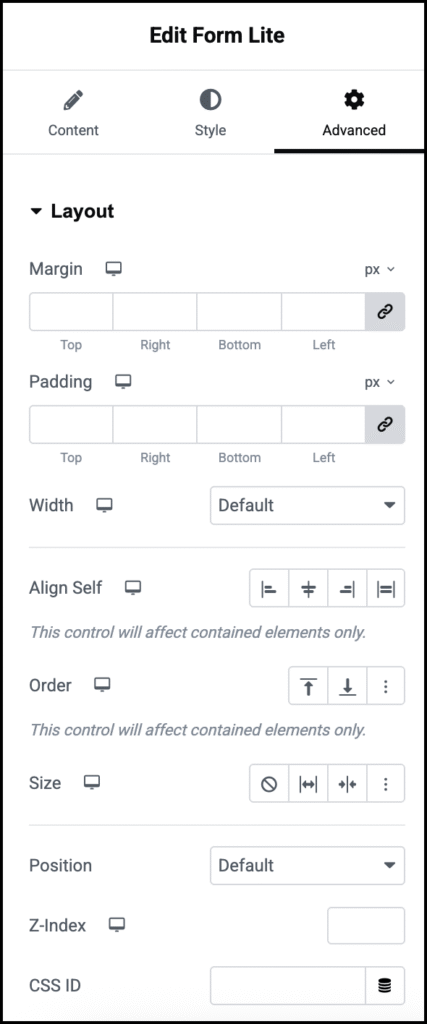
מתקדם
למד עוד על הגדרות לשונית מתקדם.

